Avtor TechieWriter
Popravite sinhronizacijske podnapise v predvajalniku VLC Media Player: - Vsekakor mi ni treba predavati o tem, kako pomembne so datoteke s podnapisi pri gledanju naših najljubših filmov ali serij. Upoštevanje tujega naglasa je včasih lahko zelo težko in lahko uživa v svojih videoposnetkih na najboljši možen način. Takrat se za vaše reševanje pojavijo datoteke s podnapisi. Toda če sama datoteka s podnapisi ni sinhronizirana z vašo video datoteko, potem to povzroči popolno razočaranje. Kaj pa, če vam povem, da je najbolj uporabljen video predvajalnik, VLC Medijski predvajalnik, ima enostavno rešitev? No, ja, res je. Težave s sinhronizacijo lahko enostavno odpravite z datotekami s podnapisi v VLC Media Player z zelo velikim številom klikov. Preberite, če želite izvedeti, kako lahko datoteke s podnapisi SRT sinhronizirate z predstavnostnimi datotekami z najmanjšim številom korakov.
Preberite tudi:3 zanimive funkcije predvajalnika VLC
KORAK 1
- Najprej morate odpreti datoteko s podnapisi, ki ustreza določeni predstavnostni datoteki. Za to kliknite Video v meniju in nato naprej Podnapisi. Ko to storite, boste lahko brskali po datotekah in našli svojo skladbo s podnapisi. Ko jo najdete, jo preprosto dvokliknite, da jo zaženete skupaj z medijsko datoteko.
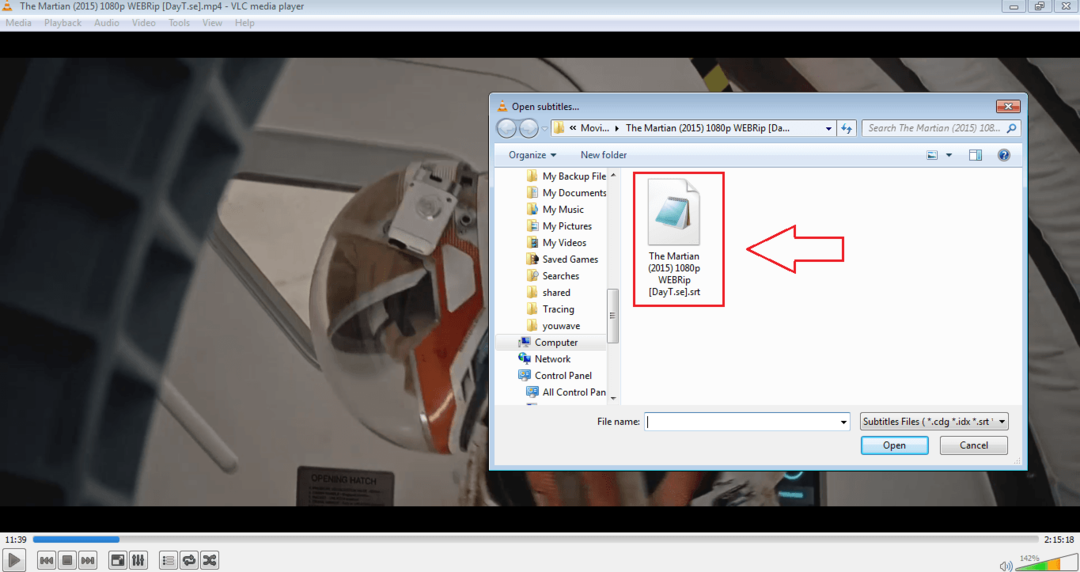
2. KORAK
- Izvedba prejšnjega koraka bo datoteko s podnapisi uspešno dodala v medijsko datoteko. Zdaj lahko preverite, koliko zaostajanja je prisotno pri zagonu podnapisov. Podnaslovi bi se lahko začeli po dialogu ali pa tudi pred dialogi. Ugotoviti morate, ali je treba podnapise pospešiti ali odložiti. Po tem kliknite Orodja in nato naprej Sinhronizacija skladbe možnost, kot je prikazana na sliesnhot.
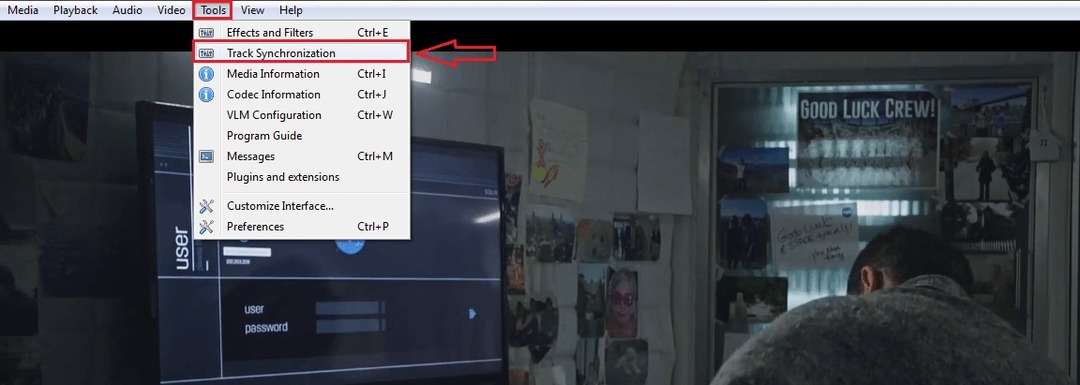
3. KORAK
- Novo okno z imenom Prilagoditve in učinki odpre. Kliknite zavihek z imenom Sinhronizacija. Zdaj poiščite razdelek z imenom Podnapisi / Video. Tam boste našli možnost, ki pravi Sinhronizacija posnetkov podnapisov. Tu lahko podnapise pospešite ali zakasnite s klikom na ustrezne puščice gor / dol, kot je prikazano spodaj. Vrednost v sekundah bo pozitivna, če želimo pospešiti podnapise, negativna pa, če želimo upočasniti podnapise.
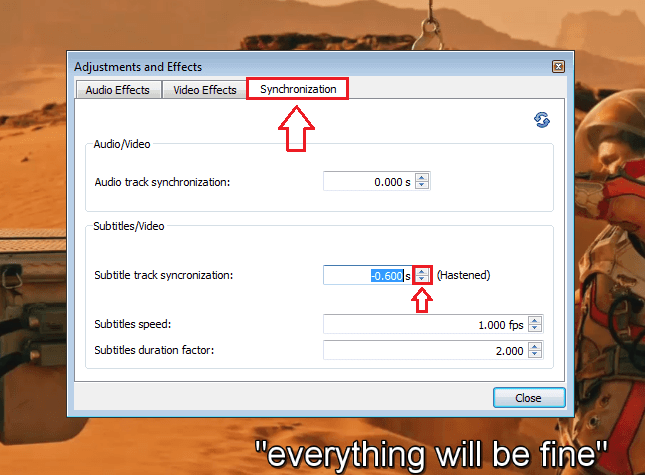
4. KORAK
- Spremenite lahko tudi druge dejavnike, kot so Hitrost podnapisov in Faktor trajanja podnapisov kot je prikazano na spodnjem posnetku zaslona.

To je to. Zdaj vam ni treba poskušati prenesti nove datoteke s podnapisi vsakič, ko se vam zdi, da vaša obstoječa datoteka s podnapisi ni sinhronizirana. Preizkusite ta trik danes. Upam, da ste se zabavali ob branju članka.